
एंड्रॉयड
एंड्रॉइड चलाने वाले अधिकांश टेलीफोन में, यूट्यूब पूर्व-स्थापित है, और इसे अलग से स्थापित करना आवश्यक नहीं है। हालांकि, कई उपकरणों में (उदाहरण के लिए, Google प्रमाणित नहीं) यह अनुपस्थित हो सकता है। इसे कभी-कभी तीसरे पक्ष के फर्मवेयर में भी हटा दिया जाता है (कई उत्साही इसे व्यक्तिपरक कारणों पर करते हैं)। इसके बाद, हम इस समस्या को हल करने के लिए सबसे सुविधाजनक और प्रभावी तरीकों पर विचार करेंगे।विधि 1: डिवाइस को पुनरारंभ करें
यदि आप प्ले मार्केट के माध्यम से एप्लिकेशन इंस्टॉल करते हैं, तो प्रश्न में त्रुटि के साथ टकराव करते समय, पहली चीज़ आपको डिवाइस को पुनरारंभ करना चाहिए: यह संभव है कि इसकी रैम में एक प्रक्रिया है जो स्थापना उपकरण के साथ संघर्ष करता है। अधिकांश उपकरणों में ऑपरेशन प्राथमिक है: यह 4-5 सेकंड के लिए पावर बटन को क्लैंप करने के लिए पर्याप्त है, फिर स्क्रीन पर टिप का उपयोग करें।

कुछ स्मार्टफोन में (उदाहरण के लिए, सैमसंग उत्पादन), इस फ़ंक्शन का स्टार्टअप तंत्र बदल दिया गया है, और डिवाइस स्ट्रिंग को पहले खोलने के लिए यह आवश्यक होगा।
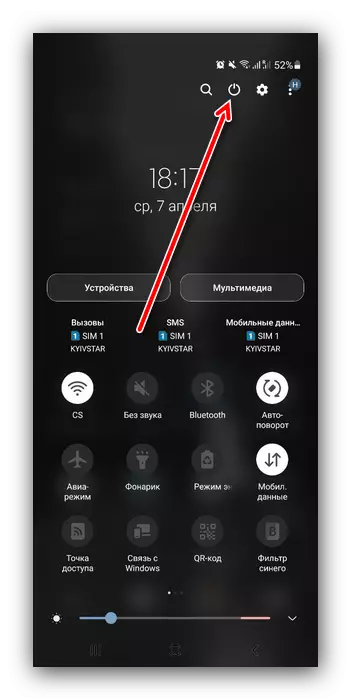
एक नियम के रूप में, डिवाइस की पूरी लोडिंग के बाद, समस्या अब प्रकट नहीं होनी चाहिए। यदि यह बने रहे, तो एक विधियों में से एक का उपयोग करें।
विधि 2: इंटरनेट कनेक्शन की जांच करें
अक्सर, यूट्यूब क्लाइंट इंस्टॉलेशन त्रुटि इंटरनेट समस्याओं के कारण हो सकती है। कारणों को निर्धारित करने और उन्हें खत्म करने के लिए, इन चरणों का पालन करें:
- सुनिश्चित करें कि वायरलेस इंटरनेट उपलब्ध है और फ़ंक्शंस: उस ब्राउज़र को खोलें जो आप उपयोग करते हैं और किसी भी साइट पर जाने का प्रयास करते हैं। यदि आप सफल नहीं होते हैं (पृष्ठ बहुत धीरे-धीरे लोड होते हैं या प्रोग्राम रिपोर्ट करता है कि नेटवर्क से कोई संबंध नहीं है), तो इसे बंद करने और वाई-फाई और मोबाइल डेटा ट्रांसमिशन दोनों को सक्षम करने का प्रयास करें - गैजेट पर्दे में इसे बटन बनाने का सबसे आसान तरीका ।
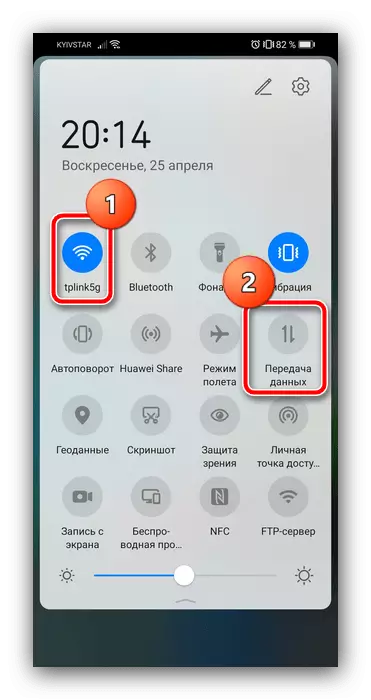
थोड़ी देर के लिए इंटरनेट को अक्षम करें (लगभग 5 मिनट पर्याप्त होंगे), फिर पुन: सक्रिय करें और जांचें कि क्या विफलता गायब हो गई है या नहीं।
- आप "उड़ान" मोड शुरू करने का भी प्रयास कर सकते हैं, जिसमें सभी वायरलेस मॉड्यूल बंद हो जाते हैं, जो हमारे कार्य को हल करने में मदद करने में सक्षम है। इसे पर्दे से सक्रिय करें (एक हवाई जहाज आइकन के साथ बटन), कुछ मिनट प्रतीक्षा करें और बंद करें, फिर जांचें कि इंटरनेट कैसे व्यवहार करता है।
- यह ध्यान में रखना चाहिए कि Google Play बाजार मोबाइल इंटरनेट प्रोग्राम डाउनलोड या अपडेट नहीं कर सकता है, इसलिए निष्क्रिय वाई-फाई के साथ यूट्यूब को स्थापित करने का प्रयास निश्चित रूप से एक त्रुटि होगी। एप्लिकेशन स्टोर को 3 जी या एलटीई डाउनलोड करने के लिए कॉन्फ़िगर किया जा सकता है: प्रोग्राम चलाएं, फिर अपने खाते के आइकन पर टैप करें और अगले मेनू में "सेटिंग्स" आइटम का चयन करें।

"सामान्य" स्थिति का उपयोग करें।

डाउनलोडिंग एप्लिकेशन विकल्प ढूंढें, इसे टैप करें और "किसी भी नेटवर्क" का चयन करें।

यदि आप चाहें, तो "ऑटो-अपडेट" आइटम के लिए इस ऑपरेशन को दोहराएं।

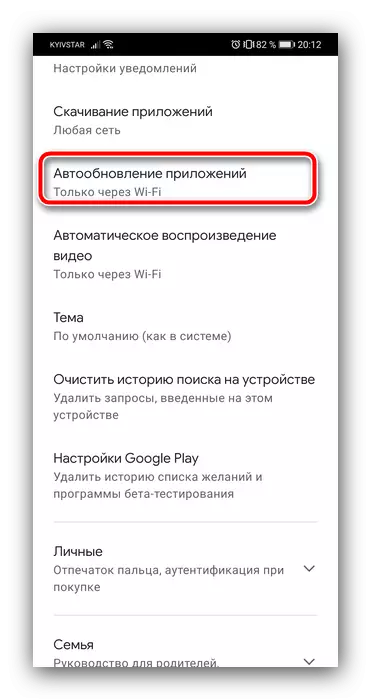
क्लाइंट यूट्यूब को स्थापित करने के लिए अभी आज़माएं, और यदि समस्या यह थी, तो गलती अस्थियों होनी चाहिए।
विधि 3: Google Play सेवाएं स्थापित करना
यूट्यूब के आधिकारिक ग्राहक को फ्रेमवर्क सिस्टम में Google Play सेवाओं की उपलब्धता की आवश्यकता होती है, और इसके बिना, एप्लिकेशन बस स्थापित नहीं किया जा सकता है। इसलिए, यदि उपरोक्त विधियों में से कोई भी मदद नहीं करता है, तो यह केवल संबंधित घटक को स्थापित या अद्यतन करने के लिए बनी हुई है। हमारी साइट पर इन प्रक्रियाओं के कार्यान्वयन के लिए पहले से ही विस्तृत निर्देश हैं, इसलिए हम उनका उपयोग करने की सलाह देते हैं।
और पढ़ें: Google Play सेवाओं को कैसे अपडेट और इंस्टॉल करें
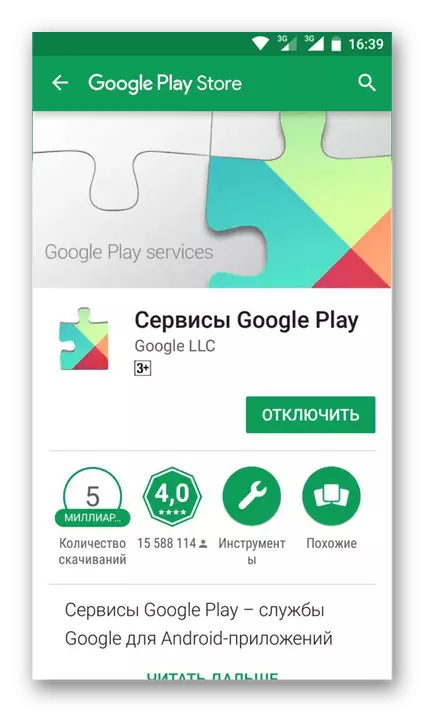
विधि 4: एक वैकल्पिक ग्राहक स्थापित करना
यदि YouTube का आधिकारिक प्रोग्राम आपके फोन पर स्थापित नहीं है, तो आपको किसी तृतीय-पक्ष समाधान का उपयोग करने का प्रयास करना चाहिए। एक नियम के रूप में, उनमें से अधिकतरों को Google Play सेवाओं की आवश्यकता नहीं होती है या उनके साथ पूर्ण "विकल्प" होती है, इसलिए ऐसे अनुप्रयोगों को पुराने उपकरणों पर भी बिना किसी समस्या के काम करना चाहिए जो आधिकारिक रूप से समर्थित नहीं हैं। न्यूपाइप के लिए इस तरह के विकल्प का एक अच्छा उदाहरण है - एक खुले सॉफ्टवेयर का प्रतिनिधि, जिसने कई संभावनाओं को लागू किया, जिसमें आधिकारिक सॉफ्टवेयर में पहुंच योग्य नहीं है।F-Droid Shop से NewPipe डाउनलोड करें
विधि 5: आवेदन स्थापना समस्याओं को हल करना
विफलता के तहत विफलता का कारण एक प्रणालीगत समस्या हो सकती है - यह इसके बारे में स्पष्ट है, अन्य कार्यक्रमों की स्थापना के साथ कठिनाइयों को परिभाषित किया गया है, न केवल यूट्यूब के ग्राहक। हमने पहले ही एक अलग मैनुअल में ऐसी परिस्थितियों के समाधान माना है।
और पढ़ें: यदि एप्लिकेशन एंड्रॉइड पर एप्लिकेशन स्थापित नहीं हैं तो क्या करें

आम तौर पर, यूट्यूब एप्लिकेशन के साथ समस्याएं प्रमाणित उपकरणों के लिए अनैच्छिक हैं, इसलिए अंतिम सिफारिश आधिकारिक खुदरा में केवल "सफेद" स्मार्टफ़ोन को खरीद लेगी: इस तरह की गारंटी विफलताओं का कारण नहीं बनती है। यदि आप वर्तमान में Google सेवाओं के बिना कस्टम फर्मवेयर का उपयोग करते हैं, तो इसे प्रतिस्थापित करना आवश्यक होगा।
यह भी पढ़ें: एंड्रॉइड के साथ मोबाइल डिवाइस फर्मवेयर
आई - फ़ोन।
स्मार्टफोन पर ऐप्पल का उत्पादन कुछ हद तक अलग होता है। सबसे पहले, youtube क्लाइंट अंतर्निहित सॉफ़्टवेयर के सेट में शामिल नहीं है, और किसी भी मामले में इसे डाउनलोड करने के लिए इसकी आवश्यकता होगी। दूसरा, आईओएस काम की विशेषताओं के कारण इस सॉफ़्टवेयर की स्थापना के साथ समस्याएं प्रकृति में अधिक बार व्यवस्थित होती हैं।विधि 1: डिवाइस को पुनरारंभ करना
पहली बात यह है कि गैजेट को रीबूट करना और फिर से यूट्यूब क्लाइंट स्थापित करने का प्रयास करें - यहां तक कि आईओएस के रूप में भी एक स्थिर प्रणाली प्रोग्राम त्रुटियों से भी प्रवण है जिसे रीबूट द्वारा तय किया जा सकता है।
और पढ़ें: आईफोन को पुनरारंभ कैसे करें

विधि 2: ऐप्पल आईडी के लिए प्रवेश
सबसे प्राथमिक बात जो विचाराधीन समस्या को कॉल कर सकती है - ऐप्पल आईडी कार्ड में लॉग इन नहीं किया गया है। आप इसे सेटिंग विंडो द्वारा निर्धारित कर सकते हैं - इसमें "आईफोन पर लॉगिंग" मौजूद होगा, जबकि जब खाता जुड़े हुए खाते का नाम और फोटो प्रदर्शित किया जाएगा।
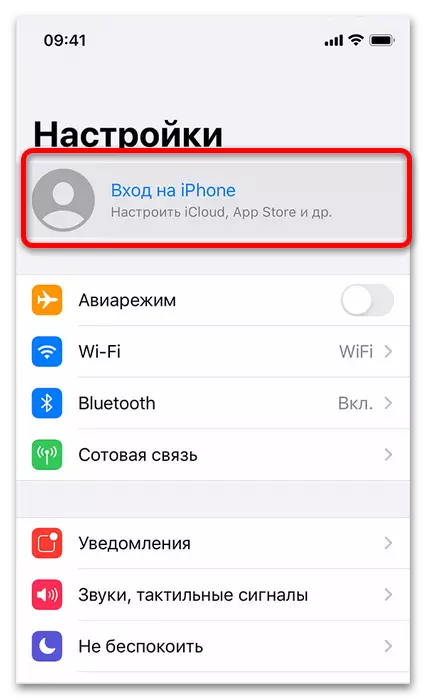
इसलिए, विफलता को खत्म करने के लिए आपको लॉग इन करने की आवश्यकता है - नीचे दिए गए लिंक पर एक विस्तृत निर्देश खोजें।
और पढ़ें: आईफोन पर अपनी ऐप्पल आईडी कैसे दर्ज करें
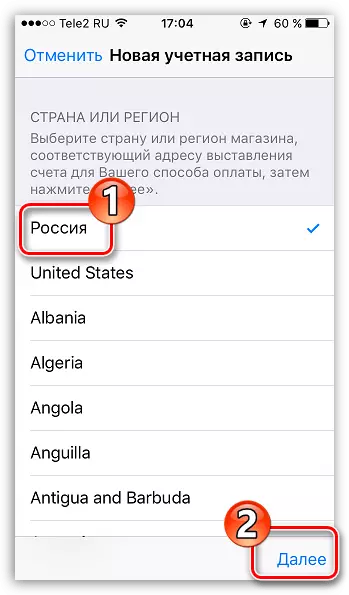
विधि 3: संगतता जांच
एंड्रॉइड के मामले में, आधिकारिक क्लाइंट यूट्यूब में कम संगतता बार है - इस आलेख को लिखने के समय, यह आलेख आईओएस 11 का संस्करण है और इसका समर्थन करने वाले डिवाइस हैं। मालिकाना प्रणाली के पुराने उपकरणों और प्रकारों पर, आवेदन स्थापित नहीं किया जा सकता है - एकमात्र विकल्प सफारी के माध्यम से वेब संस्करण का उपयोग करना है, जो 4 पीढ़ी के उपकरणों तक चलता है।विधि 4: भुगतान के तरीके की जाँच करें
ऐप स्टोर के पूर्ण उपयोग के लिए ऐप्पल की नीतियों के कारण, भुगतान विधि को बाध्य या बदलने के लिए आवश्यक हो सकता है, भले ही आप केवल मुफ्त प्रोग्राम अपलोड करने की योजना बना सकें। यदि भुगतान निधि सभी बंधे या पुरानी नहीं हैं, तो स्टोर सॉफ़्टवेयर को स्थापित करने से इनकार कर सकता है, इसलिए आवश्यक वस्तुओं की स्थिति की जांच करें और यदि आवश्यक हो तो उन्हें बदल दें।
और पढ़ें: आईफोन पर भुगतान विधि कैसे बदलें
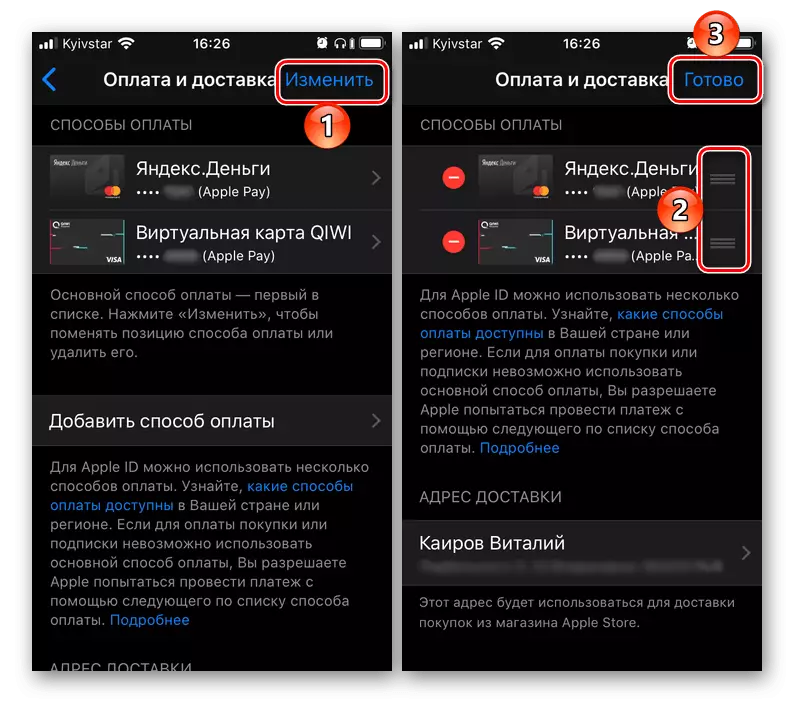
विधि 5: इंटरनेट स्थिति की जांच
एंड्रॉइड के मामले में, आईओएस भी इंस्टॉलेशन त्रुटि जारी कर सकता है यदि इंटरनेट एक्सेस के साथ समस्याएं देखी गई हैं। परीक्षण तकनीक एक ही है: खुली सफारी और जांचें कि क्या साइटें लोड की गई हैं या नहीं। असफलताओं के मामले में, आप वाई-फाई और मोबाइल डेटा को बंद करने और सक्षम करने की कोशिश कर सकते हैं, नीचे दिए गए संबंधित निर्देश।
और पढ़ें: आईफोन पर इंटरनेट को अक्षम और चालू कैसे करें
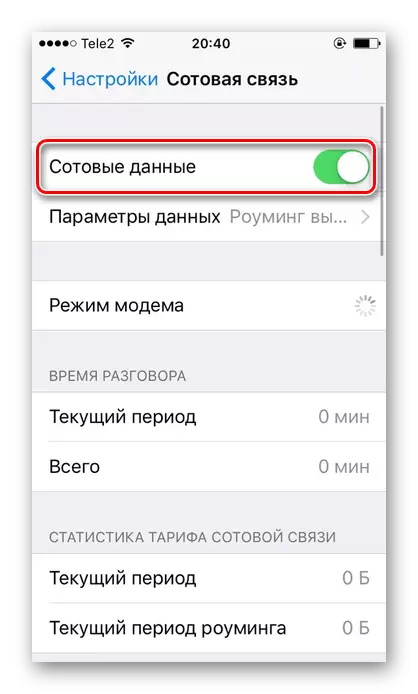
विधि 6: लॉन्च डाउनलोड करें
पर्ची के स्मार्टफ़ोन में, किसी विशेष एप्लिकेशन की डाउनलोड स्थिति को क्लिक करके और इसे थोड़ा सा दबाकर पाया जा सकता है - एक मेनू दिखाई देगा जिसमें निलंबन उपलब्ध होगा, फिर से शुरू या डाउनलोड को रद्द कर देगा।
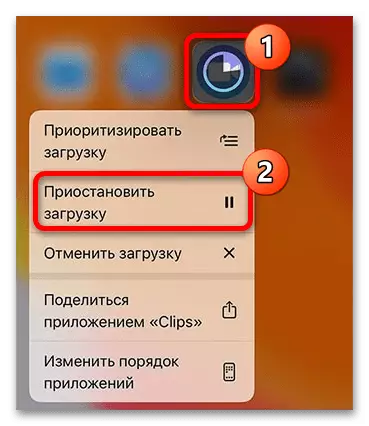
रोकने के लिए डाउनलोड करने का प्रयास करें, थोड़ी देर प्रतीक्षा करें (5 मिनट तक) और इसे फिर से शुरू करें - अक्सर ये क्रियाएं स्थापना त्रुटि को खत्म करने के लिए पर्याप्त हैं। आप लोड को भी रोक सकते हैं और कुछ समय बाद इसे फिर से शुरू कर सकते हैं।
